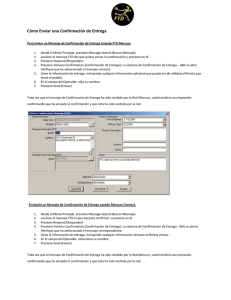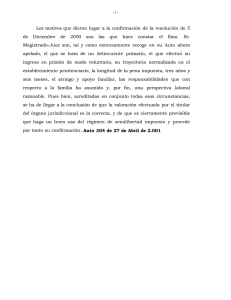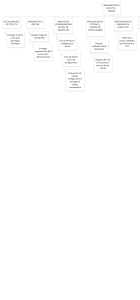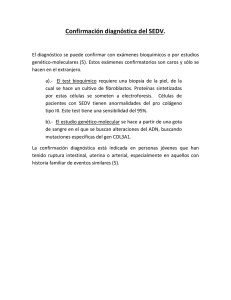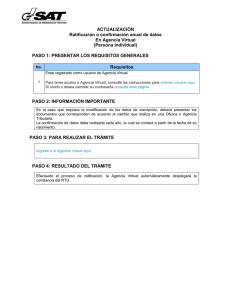Advantage Deliver Confirmations
Anuncio
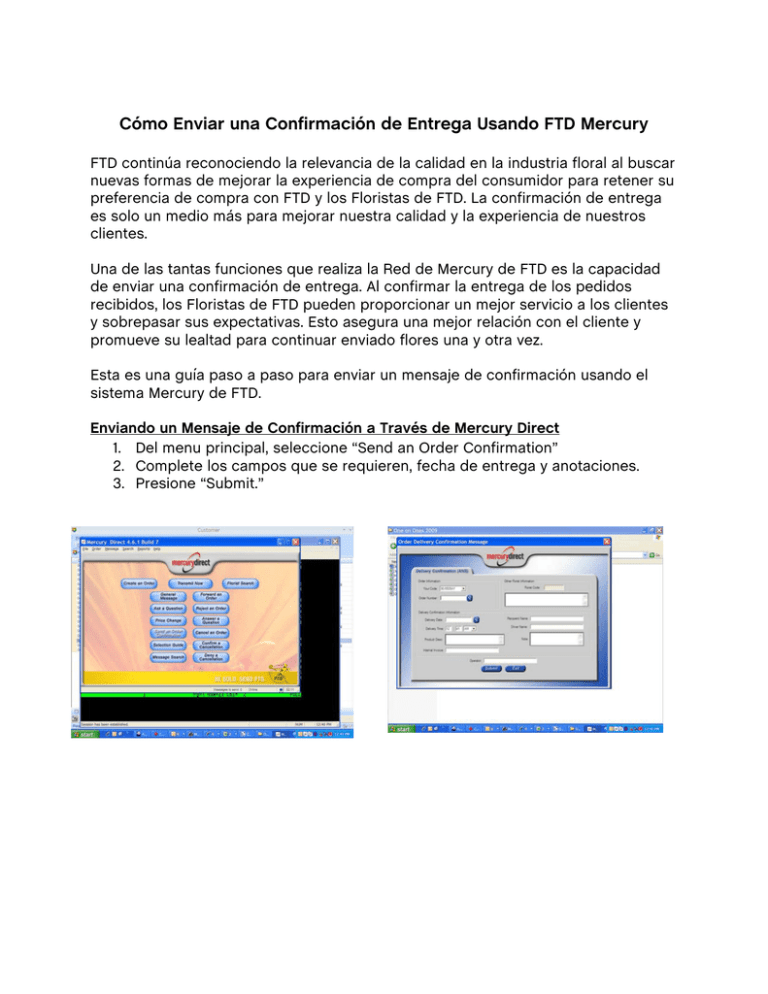
Cómo Enviar una Confirmación de Entrega Usando FTD Mercury FTD continúa reconociendo la relevancia de la calidad en la industria floral al buscar nuevas formas de mejorar la experiencia de compra del consumidor para retener su preferencia de compra con FTD y los Floristas de FTD. La confirmación de entrega es solo un medio más para mejorar nuestra calidad y la experiencia de nuestros clientes. Una de las tantas funciones que realiza la Red de Mercury de FTD es la capacidad de enviar una confirmación de entrega. Al confirmar la entrega de los pedidos recibidos, los Floristas de FTD pueden proporcionar un mejor servicio a los clientes y sobrepasar sus expectativas. Esto asegura una mejor relación con el cliente y promueve su lealtad para continuar enviado flores una y otra vez. Esta es una guía paso a paso para enviar un mensaje de confirmación usando el sistema Mercury de FTD. Enviando un Mensaje de Confirmación a Través de Mercury Direct 1. Del menu principal, seleccione “Send an Order Confirmation” 2. Complete los campos que se requieren, fecha de entrega y anotaciones. 3. Presione “Submit.” Envinado un Mensaje de Confirmación de Entrega usando FTD Mercury 1. Del Menú Principal, presione buscar mensaje (Message Search). 2. Localice el mensaje FTD In que necesita para enviar la confirmación de entrega y selecciónelo. 3. Presione responder (Respond). 4. Seleccione Confirmación de Entrega (Delivery Confirmation). La ventana de confirmación de entrega (Delivery Confirmation – ANS) se abre. Verify you have selected the proper message. 5. Complete la información de entrega, incluyendo cualquier información que pueda ser de utilidad para el florista emisor. 6. En el campo Operador (Operator) escoja su nombre. 7. Presione transmitir (Send). Toda vez que el mensaje de Confirmación de Entrega ha sido recibido por la red de Mercury, usted recibirá una confirmación impresa de este procedimiento. Enviando un Mensaje de Confirmación Usando Mercury Advantage 1. En el Menú Principal, presiona 3 y luego 5. 2. Escribe “Del date” y presiona Enter. Presiona A para Todos (all) y después Enter. 3. Selecciona la línea del pedido y presiona Enter 4. En la Captura del Pedido (Order Entry), presiona F16 (Mercury History) 5. Para añadir un nuevo mensaje, después del aviso “CORRECT ENTRY?” (Datos Correctos?), escribe A. 6. Escribe ANS como el tipo de mensaje y presiona Enter 7. En la línea del Código (Code), escribe C para la Confirmación de Entrega y persiona Enter. 8. En la línea Texto o Motivo (Text or Reason), escribe cualquier observación a la entrega. 9. En la línea del Operador (Operator), escribe tu nombre o código de empleado. 10. Presiona F13 para transmitir Enviando un Mensaje de Confirmación de Entrega usando Mercury 3000 1. En el Menú Principal, escoja el #1. 2. El tipo de mensaje es ANS. 3. Para el Número de Pedido, escriba la orden y el número de secuencia del pedido al que se refiere. 4. Continúe llenando la información como se requiera (fecha del pedido, destinatario, dirección y fecha de entrega). 5. Escriba “C” en el campo del código (code field). 6. Deje el campo del precio en blanco. 7. Escriba “Delivery Confirmation” (Confirmación de entrega) como la razón o texto. 8. En el campo Operator (operador), escriba su nombre o iniciales. 9. Presione F1 y posteriormente F2 para transmitir. Enviando un Mensaje de Confirmación a través de Mercury 2000 1. Seleccione su clave de Administrador (Admin key). 2. Escriba Ans. 3. Para el Número de Orden, escriba la orden y número de secuencia al que se está refiriendo. 4. Continúe completando la información como se requiera (fecha del pedido, destinatario, dirección y fecha de entrega). 5. Escriba “C” en el campo del código. 6. Deje el campo del precio en blanco. 7. Escriba “Delivery Confirmation” como la razón o texto. 8. En el campo del Operador (Operator), escriba su nombre o iniciales. 9. Persione Enter y posteriormente Xmit. Cambios a la Fecha de Entrega Si usted es el florista receptor y recibe un pedido que no puede entregar en la fecha indicada, usted debe decidir si desea rechazar o enviar un mensaje “Ask” al florista emisor para saber si es posible entregar la orden en una fecha diferente. Tenga en mente que si usted envia un mesaje “Ask” y no recibe respuesta, las reglas del Programa de Respuesta en Demora de FTD aplican. Si usted (como florista receptor) envía un mensaje “Ask”, el florista emisor deberá enviar un mensaje “Answer” confirmando que la nueva fecha de entrega es acceptable. Si usted no recibe un mensaje “Answer” oportunamente, usted deberá rechazar la orden para evitar el cargo que aplica por el Programa de Respuesta en Demora de FTD. Si el florisa emisor cancela el pedido, usted deberá enviar un mensaje de confirmación “Confrim”. Si uste de es el florista emisor y desea modificar la fehca de entrega (por ejemplo, si el cliente así lo ha solicitado), usted necesita enviar al florista receptor un mensaje “Ask” solicitando el cambio de fecha. Si el florista emisor puede cambiar la fecha, deberá enviar un mensaje “Answer” aceptando el cambio. Si no puede cambiar la fecha, usted debera enviar un mensaje de cancelación.